
Większość laptopów ma co najmniej jedną metodę wyłączania sieci bezprzewodowych.
Tryb samolotowy to tryb operacyjny dostępny w niektórych laptopach, który pozwala komputerowi działać bez zakłócania żadnej z ważnych częstotliwości kontroli ruchu lotniczego. Uniemożliwia laptopowi wysyłanie lub odbieranie Wi-Fi, Bluetooth i wszelkich innych sygnałów bezprzewodowych. Jeśli wszystko inne zawiedzie, tryb samolotowy można włączyć w nagłych wypadkach, po prostu wyjmując baterię laptopa.
Krok 1
Naciśnij przyciski „Fn” + „F2” na klawiaturze, aby wyłączyć łączność bezprzewodową w laptopach Dell D600 i D610. Naciśnij „Fn” + „F5”, a następnie kliknij „Włącz”, aby przełączyć laptopy IBM T43 i X32 w tryb samolotowy.
Wideo dnia
Krok 2
Naciśnij przycisk „Tryb samolotowy” na laptopach HP. Poszukaj przycisku nad klawiaturą laptopa, po lewej stronie w pobliżu portu USB lub z przodu.
Krok 3
Naciśnij przełącznik znajdujący się po lewej lub prawej stronie laptopa, aby przełączyć laptopy Toshiba M1, M2 i R100 w tryb samolotowy. Przełącznik znajduje się obok regulacji głośności w laptopach Toshiba TE2000 i Tecra 2100.
Krok 4
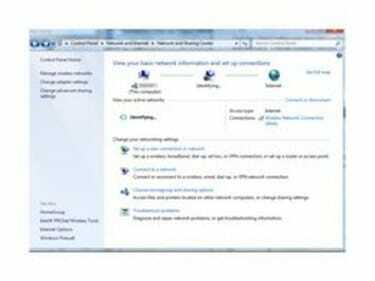
Krok 4
Kliknij przycisk „Start” i otwórz Panel sterowania. Kliknij „Sieć i Internet”, a następnie kliknij „Zmień ustawienia karty” w lewej kolumnie.
Krok 5
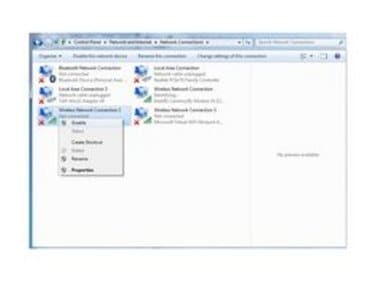
Krok 5
Kliknij prawym przyciskiem myszy dowolne połączenia bezprzewodowe i Bluetooth i wybierz „Wyłącz” z wyświetlonego menu podręcznego. Aby ponownie włączyć łączność bezprzewodową i Bluetooth, kliknij ponownie prawym przyciskiem myszy każdą sieć i wybierz „Włącz”.



